Felhőfolyamat létrehozása megoldásban
A megoldásban létrehozott felhőfolyamatokat megoldásérzékeny felhőfolyamatoknak vagy megoldásfelhő-folyamatoknak nevezzük . Kövesse az alábbi lépéseket egy megoldásérzékeny felhőfolyamat létrehozásához.
Előfeltételek
Rendelkezésre kell állnia egy megoldásnak ahhoz, hogy megoldásérzékeny folyamatot hozhasson létre.
Megoldásérzékeny felhőfolyamat létrehozása
Jelentkezzen be Power Automate.
A bal oldali menüben válassza a Megoldások lehetőséget .
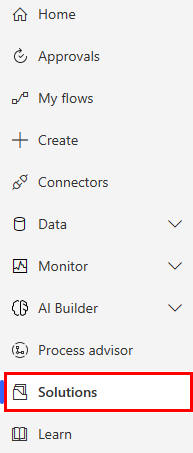
Válassza ki azt a megoldást, amelyben létrehozza a folyamatot.
Válassza az Új automatizálási felhőfolyamat>automatizált> lehetőséget>.
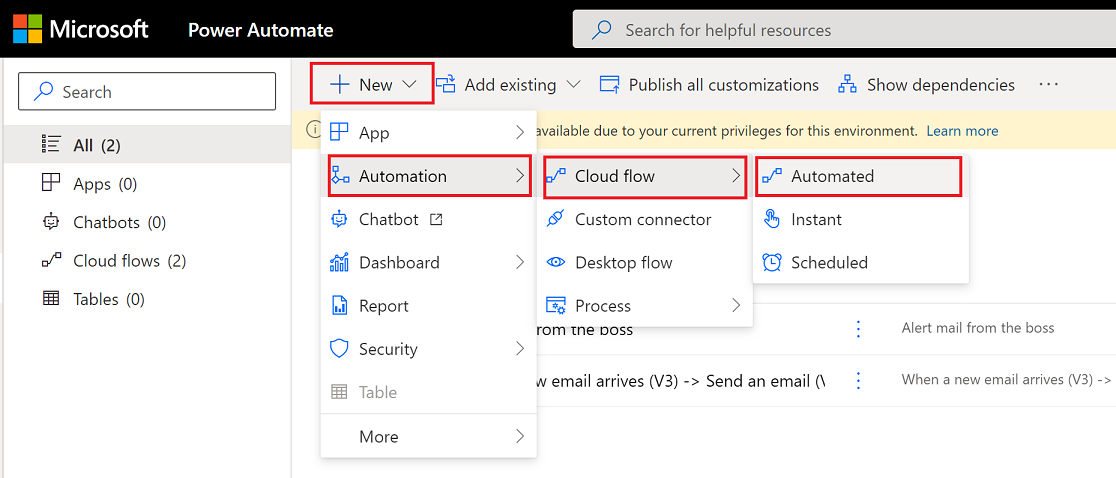
Tipp.
Ha egy automatizált felhőfolyamat nem felel meg a követelményeknek, bármilyen más típusú folyamatot létrehozhat.
Power Automate jelenik meg.
Állítsa össze a folyamatot az elérhető összekötőkből és triggerekből.
Ebben a példában egy olyan folyamatot hozunk létre, amely értesítést küld, amikor e-mail érkezik a Beérkezett üzenetek mappába.
Adjon nevet a folyamatnak.
Keressen rá az új e-mailre a Keresés az összes eseményindítóban mezőben.
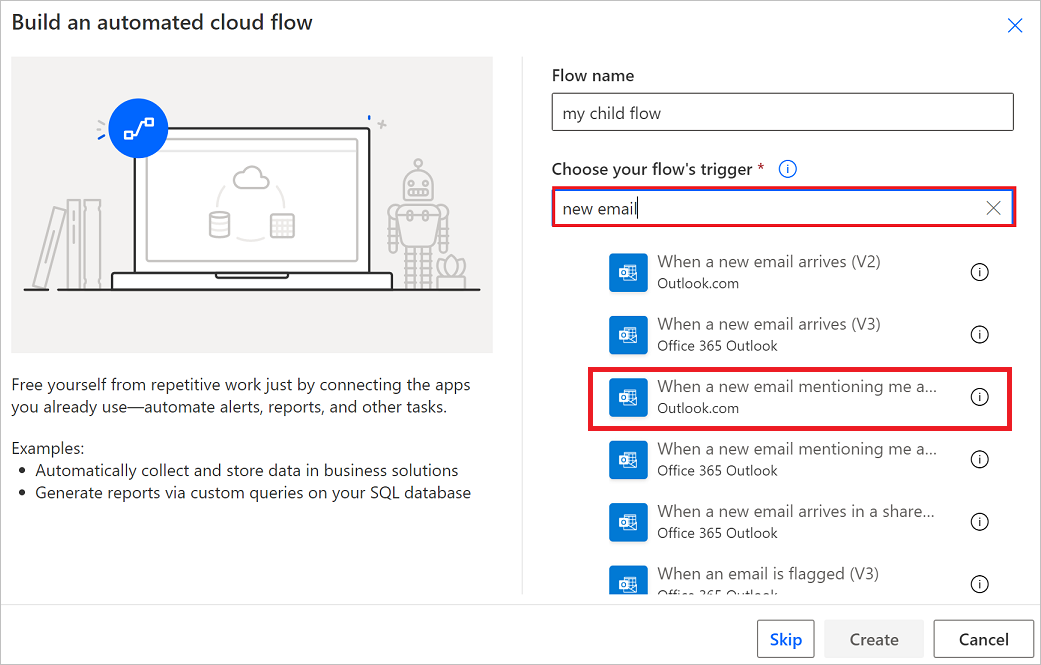
Válassza az Új e-mail érkezésekor (V3) eseményindítót.
Válassza a Létrehozás parancsot.
Válassza az Új lépés lehetőséget.
Keressen rá az Értesítés kifejezésre, majd válassza a Mobilértesítés küldése műveletet.
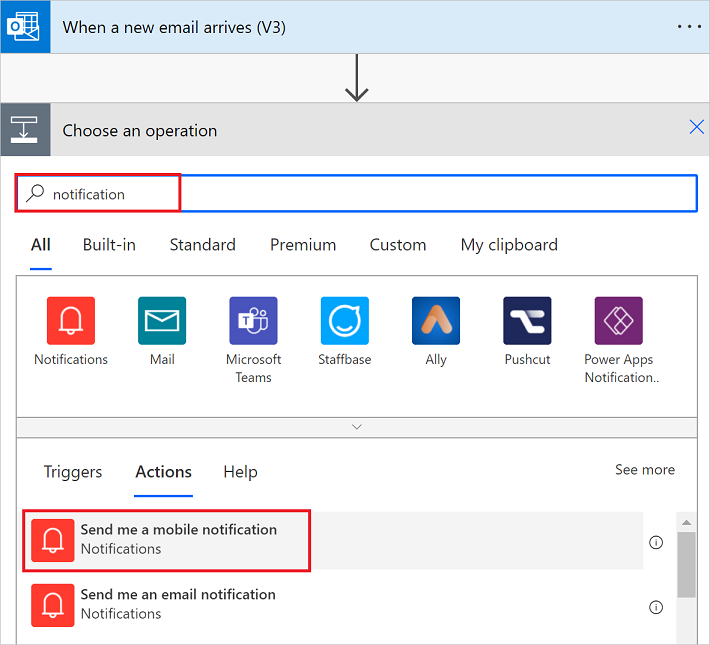
Adja hozzá a Tárgy dinamikus tokent a Mobil értesítési kártyát kérek a Mobil értesítési kártya Szöveg mezőjéhez.
Válassza a Mentés lehetőséget a folyamat mentéséhez.
A folyamatnak az alábbi képernyőképhez hasonlóan kell kinéznie.
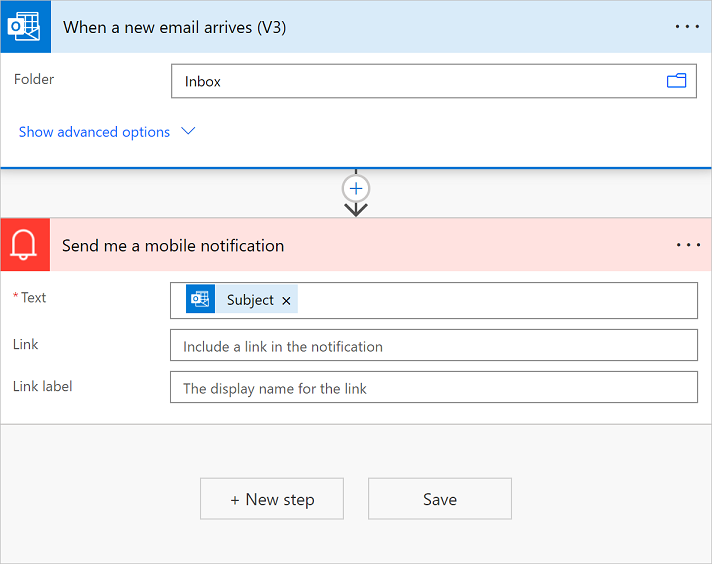
Válassza a Megoldások lehetőséget a folyamat megoldásban való megtekintéséhez.
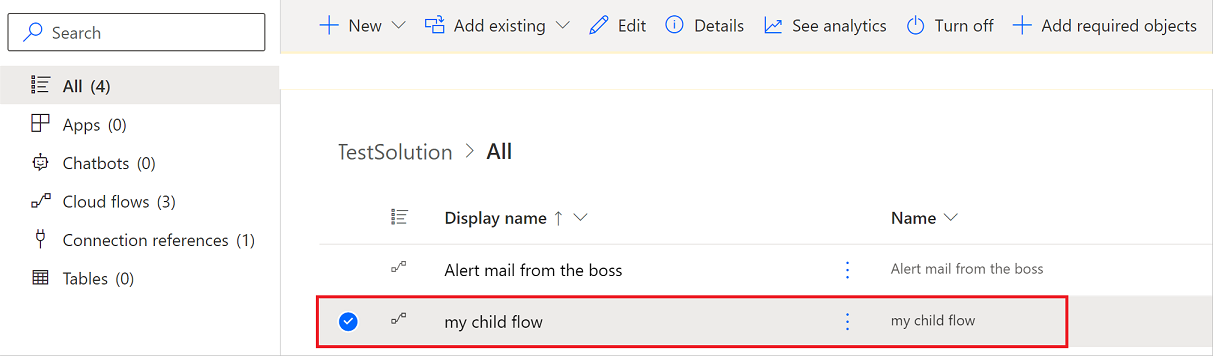
Megoldásérzékeny felhőfolyamat keresése
A megoldásérzékeny felhőfolyamatok a Saját folyamatok listákban vagy a bal oldali navigációs panel Megoldások részében találhatók.
Megoldásérzékeny felhőfolyamat keresése a "Saját folyamatok" funkcióval
Jelentkezzen be Power Automate.
A bal oldali navigációs panelen válassza a Saját folyamatok lehetőséget.
Keresse meg a szerkeszteni kívánt folyamatot.
Tipp.
Az Ön tulajdonában lévő felhőfolyamatok a Felhőfolyamatok lapon, azok a folyamatok, amelyeknek Ön társtulajdonosa, pedig a Velem megosztva lapon találhatók.
A Velem megosztva lapon a következő megoldásfelhő-folyamatok láthatók.
Az Ön társtulajdonában lévő folyamatok.
Olyan folyamatok, amelyek egy Dataverse olyan csapat tulajdonában vannak, amelynek Ön is tagja.
Olyan folyamatok, amelyek egy Dataverse olyan csapat közös tulajdonában vannak, amelynek Ön is tagja
Ha Ön egy megoldás felhőfolyamatának tulajdonosa, mindig megtalálhatja azt a Felhőfolyamatok lapon. Ha "Csak futtatás" engedéllyel rendelkezik egy folyamathoz, akkor csak akkor fogja látni a folyamatot a Saját folyamatok lapon, ha Ön tulajdonos vagy társtulajdonos is.
Megoldásérzékeny felhőfolyamat keresése a Megoldások segítségével
Jelentkezzen be Power Automate.
A bal oldali menüben válassza a Megoldások lehetőséget .
Válassza ki a szerkeszteni kívánt folyamatot tartalmazó megoldást.
Megoldásérzékeny felhőfolyamatot tartalmazó megoldás keresése
A megoldásérzékeny felhőfolyamatok rendelkeznek egy Megoldások kártyával a folyamat részleteit tartalmazó oldalon, amely az adott felhőfolyamatra hivatkozó megoldások listáját tartalmazza. A megoldás megnyitásához válassza ki a megoldás nevét.
A megoldás Objektumok lapja megjeleníti a megoldás összes megoldásobjektumát, például a kapcsolati hivatkozásokat, a környezeti változókat vagy a gyermekfolyamatokat, amelyekre a folyamat hivatkozhat. Az Áttekintés lap megjeleníti a megoldás részleteit, például a leírást és az állapotot, és hozzáférést biztosít a megoldási műveletekhez, például az exportáláshoz.
Meglévő felhőfolyamat hozzáadása megoldáshoz
Jelentkezzen be Power Automate.
A bal oldali menüben válassza a Megoldások lehetőséget .
Válassza ki azt a megoldást, amelyhez felhőfolyamatot szeretne hozzáadni.
Válassza a Meglévő Automation>Cloud-folyamat> hozzáadása lehetőséget.
A megoldásérzékeny felhőfolyamatok a Feladó lapon, a nem megoldási felhőfolyamatok pedig a DataverseKülső Dataverse lapon lesznek.
Válassza ki a kívánt felhőfolyamatot.
Egyes nem megoldási felhőfolyamatok nem adhatók hozzá a megoldáshoz. További információért tekintse meg az ismert korlátozásokat.
Válassza a Hozzáadás lehetőséget.
Számos folyamat hozzáadása megoldásokhoz Dataverse a PowerShell használatával
A rendszergazdák a PowerShell használatával gyorsan hozzáadhatnak sok vagy az összes nem megoldási felhőfolyamatot a megoldásokhoz Dataverse az Add-AdminFlowsToSolution parancsmag használatával. További információ: Folyamatok hozzáadása megoldásokhoz Dataverse a PowerShell használatával.